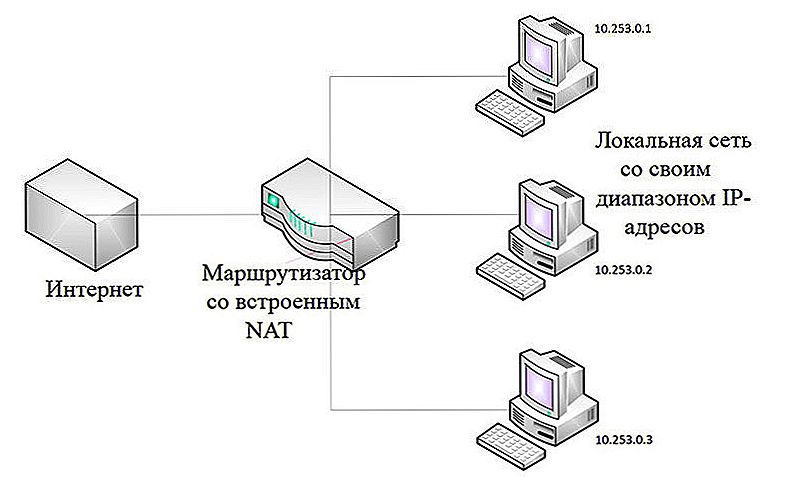Bežični usmjerivač je najpopularniji među korisnicima jer je prikladan i praktičan, a posebno u većini slučajeva, klijent prima visokokvalitetnu i kvalitetnu internetsku vezu. No, svaka oprema ima problema zbog kojih veza radi povremeno ili potpuno nedostaje.

Većina problema s Wi-Fi opremom može se riješiti sami.
Pogledajmo što se najčešće pojavljuju problemi pri korištenju usmjerivača i kako ih popraviti?
sadržaj
- 1 Nema veze
- 2 Unos pogrešne lozinke
- 3 Problem s prepoznavanjem IP adrese
- 4 Slab signal i prekide u brzini
- 5 Veza bez pristupa internetu
- 6 Selektivna veza
Nema veze
Prije svega, provjeravamo je li usmjerivač uključen, jer se žica često povrijedi, zbog čega se isključuje iz mreže. Ako je uređaj uključen, ali indikator WLAN je isključen, isključite pristupnu točku, pričekajte oko minutu i ponovno ga pokrenite.
Ako indikator svijetli, ali nema veze, ali WAN ili DSL lampica ne svijetli, to znači da nema signala od davatelja usluga.Da biste to provjerili, ponovo pokrenite usmjerivač, ali nakon isključivanja, pričekajte oko 5 minuta. Je li internet još uvijek van? Dakle, problemi s povezivanjem pojavili su se od pružatelja usluga.
Ako je uključen Wi-Fi indikator i postoji veza pri povezivanju žice s računalom, tada su se pojavili problemi u postavkama hardvera ili postavkama računala s kojih se želite spojiti.
Kako to provjeriti? Učinite sljedeće:
- Unesite postavke usmjerivača kroz adresnu traku preglednika i unesite IP adresu mreže, nakon čega ćete vidjeti parametre hardvera.
- Uključite bežični način rada tako da usmjerivač odašilje signal putem Wi-Fi modula.
Ako u postavkama ustanovite da je mreža uključena, ali nije na vašem računalu ili prijenosnom računalu, slijedite ove korake:
- Ponovo pokrenite računalo, nakon čega se mreža pojavljuje.
- Ako imate prijenosno računalo, trebali biste potražiti izbornik da biste omogućili bežični mrežni prilagodnik i aktivirali ga.
Nije li radio? Trebalo bi saznati koji je korijen problema - u vašoj opremi ili usmjerivaču? Ako je popis mreža potpuno prazan, pokušajte se povezati s pristupnom točkom putem drugog uređaja.U slučaju kada ostatak opreme ne može otkriti vezu, morate promijeniti postavke usmjerivača na sljedeći način:
- Unesite postavke putem adresne trake preglednika i idite na izbornik Wi-Fi ili Wireless.
- Promijenite način rada u miješani način rada (b / g / n).

Ako se ne možete povezati s pristupnom točkom s računala, a na drugim je uređajima dostupna, morat ćete ponovno instalirati operativni sustav.
Unos pogrešne lozinke
Problem prilagodnika bežične mreže ili pristupne točke često se javlja kada se korisnici povežu s pogrešnim ključem kada se povežu, zbog čega se mreža spremaju u postavke i čini se da funkcionira. U stvari, oprema stalno ponavlja pokušaje povezivanja s mrežom i bez uzimanja signala kao rezultat toga.

Da biste to ispravili, ponovo se povežite s mrežom, unesite točnu lozinku. Ako uređaj preskoči ovaj korak, uklonite vezu s popisa i ponovo ga dodajte tako da ćete biti zatraženi da unesete zaporku.
Problem s prepoznavanjem IP adrese
Dogodilo se da ste uspješno uspostavili vezu s mrežom, unesite sve podatke, a oprema opisuje uspješnu vezu, ali cijeli proces prestaje na liniji "Dobivanje IP adrese".Ako uređaj ne može pronaći ispravnu adresu, signal je odsječen, a računalo stalno pokušava ponovno uspostaviti komunikaciju. Da biste to spriječili, u postavkama usmjerivača pronađite stavku o primanju IP podataka i aktivirajte način automatskog primanja ove adrese.

Slab signal i prekide u brzini
U situaciji u kojoj su sve lozinke pravilno unesene, veza je uspostavljena, ali je brzina niža od nužnog ili je signal stalno ukinut, valja razmišljati o tome ima li smetnji normalnom radu usmjerivača. Može ometati zidove, objekte koji odražavaju signal ili druge mreže. U prve dvije opcije morate instalirati usmjerivač tako da može stvoriti najveće moguće područje pokrivanja ili se približiti.
Ako je nekoliko sličnih uređaja instalirano paralelno sa stanom ili kućom, svi se međusobno miješaju zbog komunikacijskog kanala koji se koristi. To znači da sva oprema koristi isti kanal, što je zbog toga preopterećen, a jedini način da se ispravlja situacija je promjena.

To možete učiniti ovako:
- Idite na postavke usmjerivača putem IP adrese u pregledniku, pronađite izbornik Internetske veze (u većini slučajeva to je bežični odjeljak).
- U Chanel liniji, promijenite kanal na 5.6 ili 11, tako da je maksimalna udaljenost između korišteni način rada na drugim uređajima.
Veza bez pristupa internetu
U mnogim slučajevima problemi s Wi-Fi vezom su sljedeći: prilikom pregledavanja svojstava veze vidite da je veza uspostavljena, ali se prikazuje poruka "bez pristupa Internetu". Što to znači?
Najvjerojatnije je IP adresa nepravilno registrirana. Ova je opcija relevantna kada je kod pregleda svojstava veze niz "Bez pristupa mreži" nasuprot vrijednosti IPv4 veze. Da biste to riješili, provjerite je li DHCP poslužitelj omogućen u postavkama mrežne opreme. Zatim pregledajte postavke IP adrese, u postavkama veze, kliknite svojstva i u prozoru pojavit će se postavke IP i DNS adrese. Ako su ručno postavljeni, prepisajte kombinacije samo u slučaju, a zatim odaberite opcije za dobivanje adresa automatski.

Nije li vam pomogao? Ručno unesite standardnu kombinaciju adresa koja je inherentna većini usmjerivača:
- IP adresa je 192.168.1.2., Maska podmreže je 255.255.255.0, pristupnik je 192.168.1.1. U DNS postavkama, unesite u niz poslužitelja istu adresu kao i za gateway, druga vrijednost je 8.8.8.8.
- Za D-Link i NetGear modele, vrijednosti su malo drugačije - u nizu IP adresa upišite 192.168.0.2, masku - 255.255.255.0, pristupnik - 192.168.0.1 i DNS adresu - 192.168.0.1.
Nema promjene, kao i prije? Provjerite postavke lokalne mreže s parametrima usmjerivača - svi podaci IP-a i DNS-a moraju odgovarati računalu za pristup Internetu.
Selektivna veza
Većina korisnika je iznenađena situacijom kada je veza prisutna, no stranice se ne učitavaju, ali Skype radi kao da se ništa nije dogodilo. To se događa u slučaju netočnih DNS postavki. Unesite točne podatke za nastavak korištenja Interneta, stoga možete:
- Odaberite mrežnu vezu, kliknite njegovo svojstvo, a u prozoru za pojavljivanje odaberite gumb s istim nazivom.
- U IPv4 protokolu za povezivanje promijenite kombinaciju DNS adrese - u prvom retku upišite brojeve 8.8.8.8, u drugom - 77.88.8.8.

Pregledali smo najčešće probleme koji se javljaju u radu Wi-Fi usmjerivača. Kao što vidite, svi su vrlo jednostavni za rješavanje, tako da će svaki korisnik moći pronaći i ukloniti razlog nedostatka internetske veze - to će potrajati dosta vremena i truda.